Відкриваємо «Диспетчер пристроїв» в Windows XP
«Диспетчер пристроїв» - це компонент операційної системи, за допомогою якого здійснюється управління підключеним обладнанням. Тут можна подивитися, що саме підключено, яке обладнання працює правильно, а який ні. Дуже часто в інструкціях зустрічається фраза «відкрийте Диспетчер пристроїв». Однак не всі користувачі знають, як це зробити. І сьогодні ми розглянемо кілька способів, як це можна зробити в операційній системі Windows XP.
зміст
Кілька способів відкрити «Диспетчер пристроїв» в Windows XP
У Windows XP є можливість викликати Диспетчер декількома способами. Зараз ми детально розглянемо кожен з них, а вам залишається вирішити, який більш зручний.
Спосіб 1: За допомогою «Панелі управління»
Найпростіший і найдовший шлях, щоб відкрити Диспетчер - це скористатися «панеллю керування», оскільки саме з неї починається настройка системи.
- Для того, щоб відкрити "Панель управління», заходимо в меню «Пуск» (клікаючи по відповідній кнопці в панелі завдань) і вибираємо команду «Панель управління».
- Далі вибираємо категорію «Продуктивність і обслуговування», клікнувши по ній лівою кнопкою миші.
- У розділі «Виберіть завдання ...» переходимо до перегляду відомостей про систему, для цього натискаємо по пункту «Перегляд інформації про цей комп'ютер».
- У вікні «Властивості системи» переходимо на вкладку «Обладнання» і натискаємо кнопку «Диспетчер пристроїв».

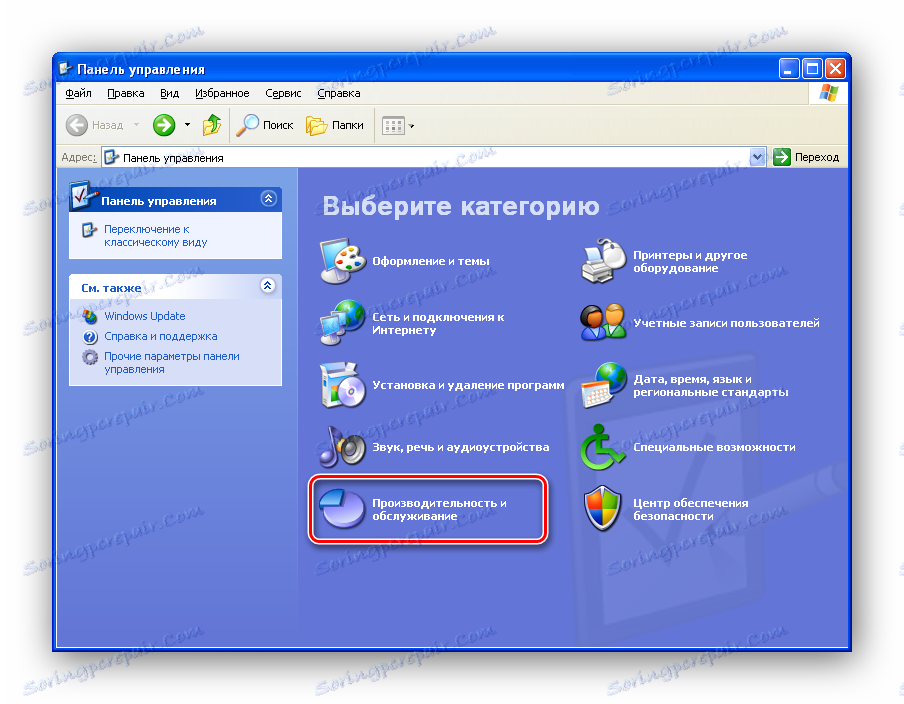
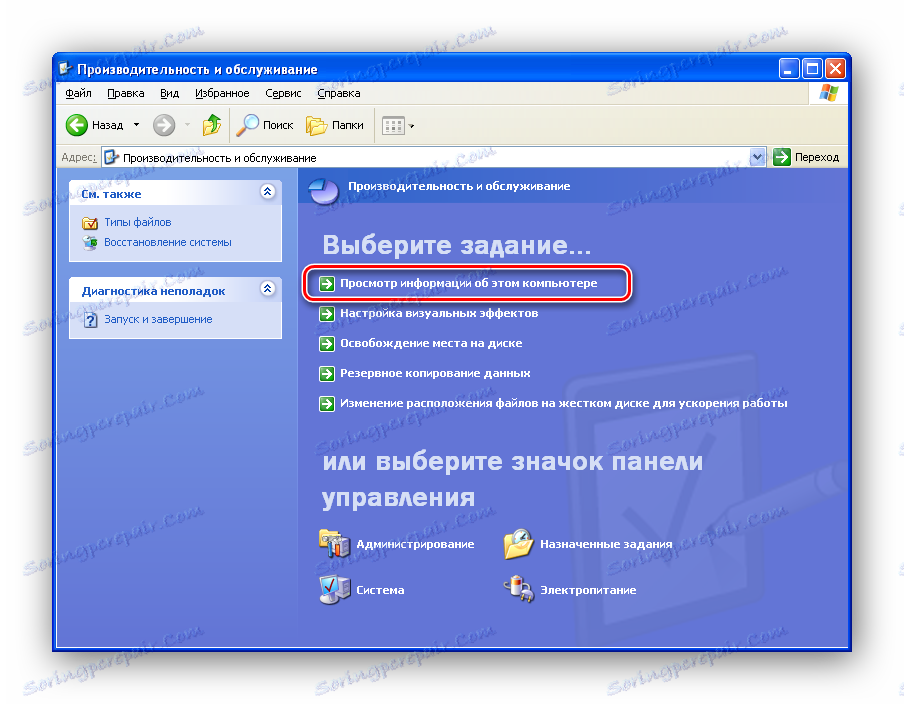
У разі, якщо ви використовуєте класичний вид панелі управління, необхідно знайти аплет «Система» і клікнути по іконці два рази лівою кнопкою миші.

Для швидкого переходу до вікна «Властивості системи» можна скористатися і іншим способом. Для цього необхідно натиснути правою кнопкою миші по ярлику «Мій комп'ютер» і вибрати пункт «Властивості».

Спосіб 2: За допомогою вікна «Виконати»
Найшвидший спосіб перейти в «Диспетчер пристроїв», це скористатися відповідною командою.
- Для цього необхідно відкрити вікно «Виконати». Зробити це можна двома шляхами - або натиснути клавіші Win + R, або в меню «Пуск» вибрати команду «Виконати».
- Тепер вводимо команду:
mmc devmgmt.msc![введення команди]()
і натискаємо «ОК» або Enter.

Спосіб 3: За допомогою засобів адміністрування
Ще одна нагода отримати доступ до «Диспетчер пристроїв», це скористатися засобами адміністрування.
- Для цього заходимо в меню «Пуск» і натискаємо правою кнопкою миші по ярлику «Мій комп'ютер», в контекстному меню вибираємо пункт «Управління».
- Тепер в дереві натискаємо по гілці «Диспетчер пристроїв».
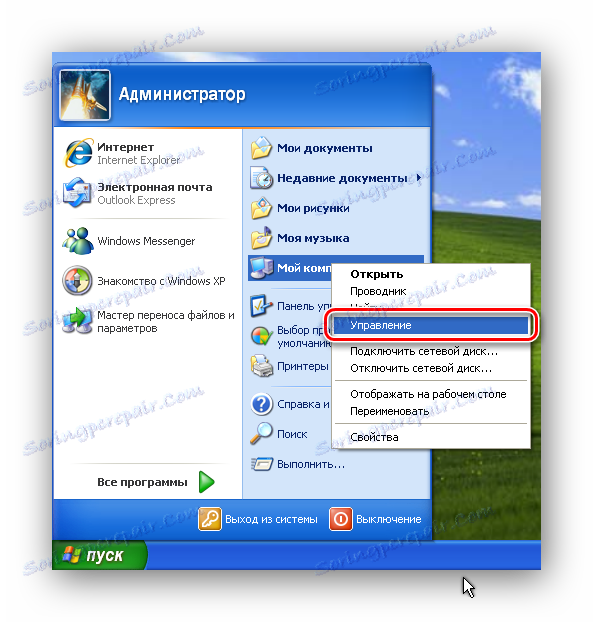

висновок
Отже, ми розглянули три варіанти запуску Диспетчера. Тепер, якщо ви зустрінете в будь-якої інструкції фразу «відкрийте Диспетчер пристроїв», то вже будите знати, як це зробити.
